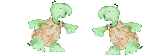Обновление WordPress до новой версии – очень важное действие, так как регулярно обнаруживаются так называемые «дыры», то есть уязвимости, движка, которые исправляют разработчики. Кроме того, в каждом обновлении WordPress появляются новые функции, усовершенствования, благодаря которым двидок, разумеется, становится удобнее. Поэтому крайней важно обновлять Вордпресс, когда выходит новая версия, тем более что о появлении обновлений вы можете узнать непосредственно из Консоли, где также можно посмотреть, появились ли обновления у используемых вами плагинов.
Обновление WordPress до новой версии – очень важное действие, так как регулярно обнаруживаются так называемые «дыры», то есть уязвимости, движка, которые исправляют разработчики. Кроме того, в каждом обновлении WordPress появляются новые функции, усовершенствования, благодаря которым двидок, разумеется, становится удобнее. Поэтому крайней важно обновлять Вордпресс, когда выходит новая версия, тем более что о появлении обновлений вы можете узнать непосредственно из Консоли, где также можно посмотреть, появились ли обновления у используемых вами плагинов.
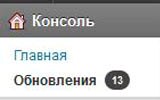
Конечно, если вы потратили много времени и сил на создание собственного сайта на Вордпресс, то, скорее всего, вы будете испытывать некоторый страх перед процессом апдейта, ведь, если во время обновления что-то пойдёт не так, вы потеряете все данные. Однако достаточно легко создать бэкап, скопировав все файлы ресурса на собственный компьютер – после этого вам не будут страшны какие-либо проблемы, связанные с процессом апдейта. Кстати, важно помнить, что при апдейте изменятся базовые шаблоны Twenty Eleven и Twenty Ten вместе с системными файлами и плагинами Akismet и Hello Dolly. Соответственно, если вы вносили в какой-либо из этих файлов изменения, то обязательно скопируйте его на свой компьютер.
Деактивируйте все используемые на сайте плагины. Вообще-то это не обязательно, однако если один из ваших плагинов не будет поддерживать новую версию Вордпресс, то на сайте появятся различные проблемы. Если же вы отключите все плагины и будете включать их поочерёдно после апдейта, то сразу же сможете определить, какой из них вызывает проблемы.
Итак, вы создали бэкап базы данных и деактивировали все плагины, и теперь можете приступать к процессу обновления WordPress. Существует два способа апдейта: автоматический и ручной. Зайдите на страницу обновлений, где вы найдёте несколько кнопок, в частности кнопку Автоматического обновления, причём установить можно не только русскую, но и английскую версию движка. Вероятно, вам придётся ввести данные для доступа к хостингу, а именно логин с паролем, чтобы система смогла скачать и установить необходимые файлы. Важно помнить, что автоматическое обновление Вордпресс будет произведено только в том случае, если на вашем хостинге используется PHP5. Во время апдейта ни в коем случае нельзя ничего делать, кликать на кнопки, прерывать процесс.
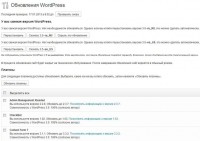
При ручном способе апдейта необходимо скачать новую версию WordPress с официального сайта и распаковать архив на своём компьютере. После этого, используя FTP клиент, удалите папки wp-includes с wp-admin со своего хостинга, а вместо них загрузите новые. Перезапишите (не удаляя её!) директорию wp-content со всеми её файлами, таким же образом поступите с системными файлами CMS, находящимися в корневом каталоге FTP. Сравните данные в файле «wp-config-sample.php» с данными в вашем файле «wp-config.php», и если между ними не окажется серьёзных различий, то просто перенесите в новый файл свои данные, в частности логин с паролем и именем базы данных, и переименуйте новый файл в «wp-config.php». Старый, соответственно, нужно удалить. Возможно, системе нужно будет провести обновление базы данных, в этом случае проследуйте на страницу …/wp-admin/upgrade.php и следуйте простым инструкциям – просто кликните по кнопке «Обновить базу данных». И наконец, проверьте работоспособность всего сайта после завершения обновления WordPress, например, походив по всем основным страницам.